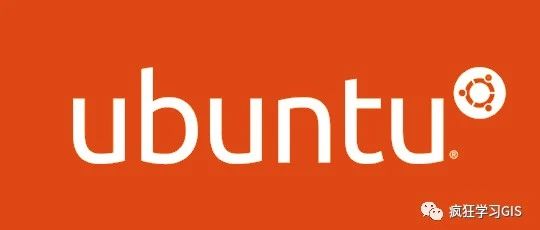西柚dzh
作者相关精选
css图片不居中的原因
前往小程序,Get更优阅读体验!
立即前往
css图片不居中的原因
西柚dzh
发布于 2022-06-09 08:16:38
发布于 2022-06-09 08:16:38
1.9K00
代码可运行
举报
运行总次数:0
代码可运行
.NET Core WebAPI post参数传递时后端的接收方式
- 实体类
- dynamic动态类型
- JObject参数
- 单值参数(字符串参数)
A.前端Post请求代码
代码语言:javascript
代码运行次数:0
运行
AI代码解释
复制
$.ajax({
url: "/api/student/poststudent",
type: 'POST',
data:JSON.stringify({ name: "张三", age: 21 }),
success:function () {
},
dataType: "json",
contentType: "application/json"
});B.后端接收参数方式
1. 实体类
实体类是比较简单的一种传参方式,使用频率非常高。
添加实体类
代码语言:javascript
代码运行次数:0
运行
AI代码解释
复制
public class Student
{
public string Name { get; set; }
public int Age { get; set; }
}后台处理Post请求代码
代码语言:javascript
代码运行次数:0
运行
AI代码解释
复制
[HttpPost("{id}")]
public void PostStudent(Student student)
{
}接收参数结果
2.dynamic动态类型
后台处理Post请求代码
代码语言:javascript
代码运行次数:0
运行
AI代码解释
复制
[HttpPost("{id}")]
public void PostStudent(dynamic student)
{
var name = student.name;//name大小写与前端参数一致
var age = student.age;
}接收参数结果
3.JObject参数
- 引入Microsoft.AspNetCore.Mvc.NewtonsoftJson包
- 添加引用
using Newtonsoft.Json.Linq; - 后台处理Post请求代码
代码语言:javascript
代码运行次数:0
运行
AI代码解释
复制
[HttpPost("{id}")]
public void PostStudent(JObject student)
{
}接收参数结果
4.单值参数(字符串参数)
只能传一个字符串参数,并且用单引号包一个双引号,双引号里为字符串内容!
前端代码与以上方式不同
代码语言:javascript
代码运行次数:0
运行
AI代码解释
复制
$.ajax({
url: "/api/student/poststudent",
type: 'POST',
data:'"name=张三,age=21"',//这里是重点!用单引号包一个双引号,双引号里为字符串内容!
success:function () {
},
dataType: "json",
contentType: "application/json"
});后台处理Post请求代码
代码语言:javascript
代码运行次数:0
运行
AI代码解释
复制
[HttpPost("{id}")]
public void PostStudent([FromBody] string values)
{
}WebApi 方法参数前加FromBody标识,表示该参数值应该从请求的Body中获取,而不是从URL中获取。不加FromBody标识后台取不到参数值。
- 接收参数结果
设置允许跨域
如果有跨域需求支持,请设置允许跨域。在Stateup.cs中添加如下代码。
修改ConfigureServices方法,添加代码如下:
代码语言:javascript
代码运行次数:0
运行
AI代码解释
复制
//允许一个或多个来源可以跨域
services.AddCors(options =>
{
options.AddPolicy("CustomCorsPolicy", policy =>
{
// 设定允许跨域的来源,有多个可以用','隔开
policy.WithOrigins("https://localhost:5000")//只允许https://localhost:5000来源允许跨域
.AllowAnyHeader()
.AllowAnyMethod()
.AllowCredentials();
});
});修改Configure方法,添加代码如下:
代码语言:javascript
代码运行次数:0
运行
AI代码解释
复制
app.UseCors("CustomCorsPolicy");版权属于:dingzhenhua
本文链接:https://cloud.tencent.com/developer/article/2019233
转载时须注明出处及本声明
本文参与 腾讯云自媒体同步曝光计划,分享自作者个人站点/博客。
原始发表:2020-09-09,如有侵权请联系 cloudcommunity@tencent.com 删除
评论
登录后参与评论
暂无评论
登录 后参与评论
推荐阅读
编辑精选文章
换一批
推荐阅读
使用Eclipse对FFmpeg进行调试
1.3K0
第一章 Docker环境搭建
2.8K1
eclipse使用和快捷键
1.3K0
把你的 VS Code 打造成 C++ 开发利器
13.5K0
如何提高程序员的生产率(上)
1.1K0
相关推荐
看图说话用Eclipse写C++
更多 >目录
- .NET Core WebAPI post参数传递时后端的接收方式
- A.前端Post请求代码
- B.后端接收参数方式
- 1. 实体类
- 2.dynamic动态类型
- 3.JObject参数
- 4.单值参数(字符串参数)
- 设置允许跨域

领券
腾讯云开发者

扫码关注腾讯云开发者
领取腾讯云代金券
Copyright © 2013 - 2025 Tencent Cloud. All Rights Reserved. 腾讯云 版权所有
深圳市腾讯计算机系统有限公司 ICP备案/许可证号:粤B2-20090059 深公网安备号 44030502008569
腾讯云计算(北京)有限责任公司 京ICP证150476号 | 京ICP备11018762号 | 京公网安备号11010802020287
Copyright © 2013 - 2025 Tencent Cloud.
All Rights Reserved. 腾讯云 版权所有
登录 后参与评论
1